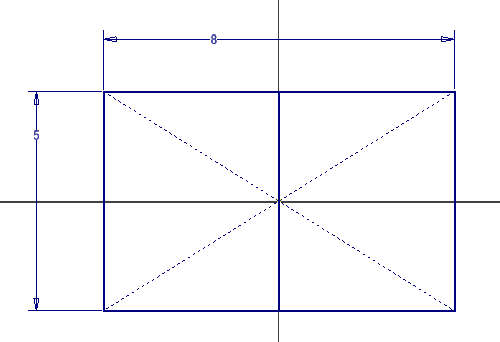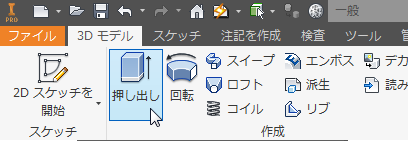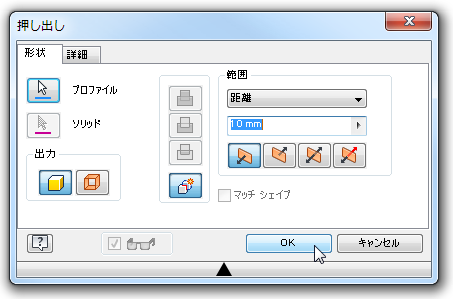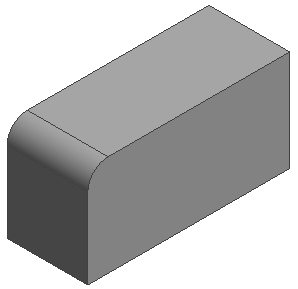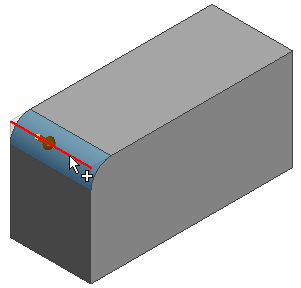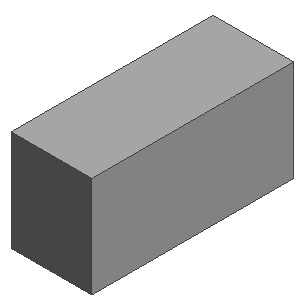一度選択したプロファイルを解除したい
Inventorで一度選択した押し出しのプロファイルを解除したいときの方法をご紹介します。
フィレット作成時のエッジ選択など、他の場面でも活用できます。
操作方法紹介動画
操作手順
- 新規パーツを開き、XY平面に下図のようなスケッチを作成します。
- 2つのプロファイルを選択します。
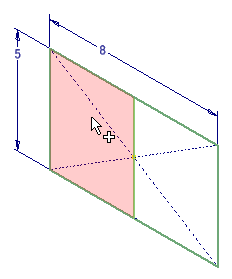
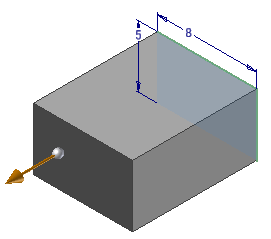
- 右側のプロファイルを解除したいので、再度「プロファイル」ボタンをクリックし、「shift」キーを押しながらプロファイルを選択します。
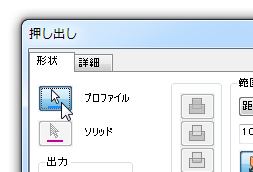
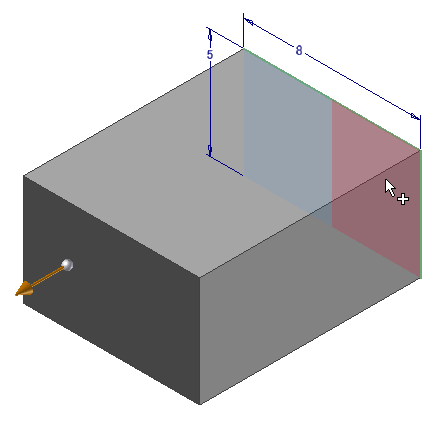
- プロファイルが解除されました。
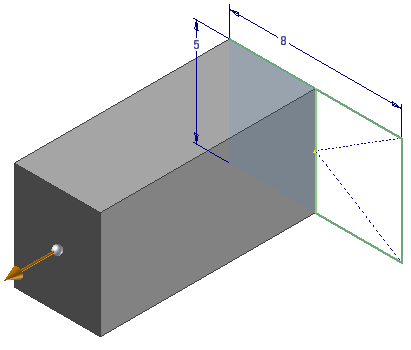
- OKをクリックし、押し出しを終了します。
- 次に下図の様にフィレットを作成します。
- フィレットのフィーチャ編集で、「shift」キーを押しながらエッジを選択すると、フィレットが解除されます。
- フィレットが解除されました。
Inventorでこんなお悩みはありませんか?
- 独学で使用しているので、効率が悪い使い方をしているかもしれない
- 最適な使い方ができているかわからない
- 導入当時に設定したテンプレートが使いづらい
- 3次元設計には慣れたから、もっと便利な機能を知りたい
- 3次元CADで構想設計をしたい(組図から部品をバラしたい)
- チーム設計をやりたい
- 設計データを営業や生産管理部門でも利用したい
Vaultの導入、環境構築の相談も承っております。
また、お電話【0544-29-7654】での対応も行っております。
お気軽にご連絡下さい。
Windows 11に切り替えの際はInventorのバージョンにご注意ください!
Inventor 2022以前のバージョンはWindows 11に対応していません!
InventorやAutoCAD 2022以前のバージョンをお使いの方はご注意ください
サイバーエースでは、AutoCADやInventor、パソコンの引っ越しもお手伝いします
オートデスク製品の購入はこちら
記事内容へのお問い合わせはこちら
サイバーエースへのメールでのお問い合せは、こちらのフォームをご利用下さい。(サイバーエースはAutodeskの認定販売店です)
また、お電話【0544-29-7654】での対応も行っております。
許可をいただければ遠隔操作での対応も可能です。
お気軽にご連絡下さい。
サイバーエースへのご提案、営業目的でのお問い合せは、こちらのフォームをご利用下さい。
お客様にご記入いただきました個人情報につきましては、当社で責任をもって管理し、お客様へのご回答にのみ使用させていただきます。第三者への開示や他の目的での使用はいたしません。